안녕하세요. 주식회사 에쓰씨케이입니다.
원격 작업이 익숙해지면서 그룹 채팅은 협업을 위한 일상적이 수단이 되었습니다.
피드백을 얻고, 정보를 공유하며, 브레인스토밍하는 회의 및 이메일을 주고받는 것만이 협업의 유일한 방법이 아닙니다.

Microsoft Teams는 모든 사람이 실시간으로 보고 응답할 수 있는 팀 채팅을 통해 원활히 모든 업무를 협업할 수 있습니다. 단순한 채팅 자체는 완전한 원격 업무 솔루션이 아닙니다. 올바른 기술을 통해 직원들이 메시지를 교환하는 것 이상의 작업을 수행할 수 있을 것입니다.
Microsoft 365의 팀워크 디지털 허브인 Microsoft Teams을 십분 활용할 수 있는 10개의 그룹 채팅 기능을 소개합니다.
Microsoft Teams 원격 작업 완벽하게 하는 10가지 방법 !
바로가기 Click 👈
1. 파일을 사용하는 협업
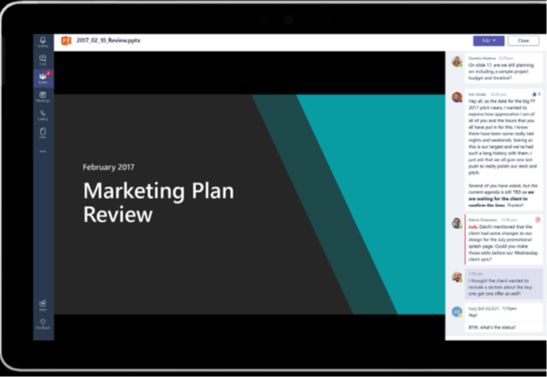
문서, 스프레드시트, 아니면 프레젠테이션으로만 협업하는 것이 최선일까요?
Teams에서 문서를 열고 실시간으로 직원들과 협업하세요. 이 편리한 기능을 사용하면 모든 아이디어, 변경 사항 및 업데이트를 협업에 활용할 수 있으며 팀 채팅에 참여하는 모든 사람들은 변경 사항을 편리하게 검토 및 승인할 수 있습니다. Office Mobile, Office Online 또는 PC에서 편집할 수 있으며, 변경 사항은 다음 참가자를 위해서 보존 및 기록됩니다.
2. 앱 엑세스

앱은 어디에서 일하든 우리의 역량을 증대시킵니다. Teams는 Office 와 타사 앱을 통합하기 때문에 사용자는 팀워크를 위한 자신의 디지털 허브에서 사용하는 앱에 직접 액세스할 수 있습니다. 고객 피드백에 대한 트위터 알림을 받든, ServiceNow로 프로세스를 자동화하든, 아니면 Trello로 프로젝트를 관리하든, 사용자는 Teams 내에서 바로 자주 사용하는 기능을 활용할 수 있습니다.
3. 최신 정보 확인
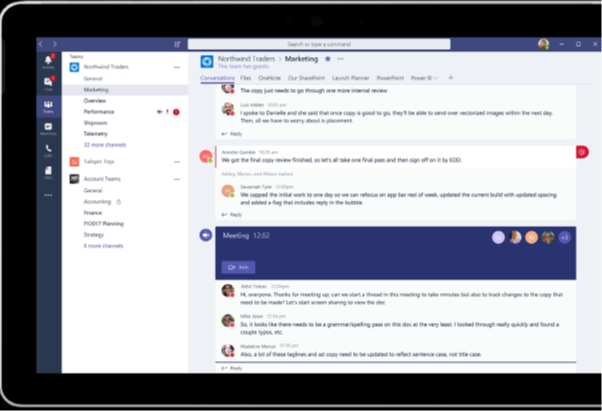
구성원들이 사무실에 없을 때 모든 상황을 파악하는 것은 쉽지 않습니다. Teams를 사용하면 전체 그룹 채팅 기록을 볼 수 있으므로 회의 노트, 작업 항목, 파일 변경 및 새로운 아이디어를 쉽게 확인할 수 있습니다. 모임을 놓치거나 새로운 팀원이 참여하게 될 경우 클릭 한 번이면 해당 현황을 파악할 수 있습니다.
4. 의견 말하기
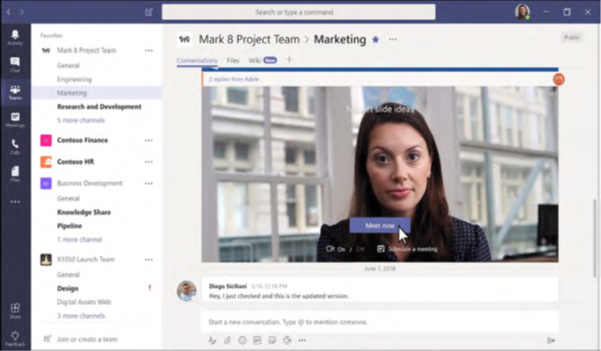
채팅은 훌륭한 방법이지만 소통의 유일한 방법은 아닙니다.
채팅에서 음성 또는 화상 회의로 전환하고 싶으신가요? Teams에서 "지금 만나기" 버튼만 클릭하면 쉽게 연결됩니다
5. 스마트한 일정 관리
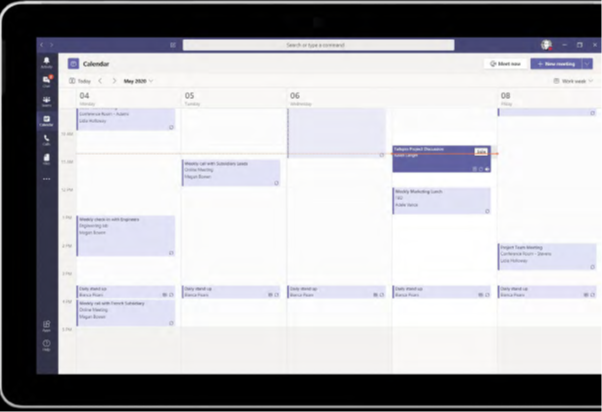
그룹 채팅은 언제든 즉흥적으로 참여할 수 있지만 예정된 회의는 항상 일과의 중요한 부분을 차지하게 됩니다. Teams에선 모든 사람들의 참석 가능 시간을 쉽게 확인할 수 있는데, 이는 서로의 캘린더를 통합해서 회의 시간을 지능적으로 제안하기 때문입니다. Teams와 Exchange 캘린더가 연결되어 있어서 Outlook에서 회의 일정을 잡으면 해당 내용이 Teams에 나타나며 회의 일정 취소도 가능합니다.
6. 지금 필요한 기능 살펴보기
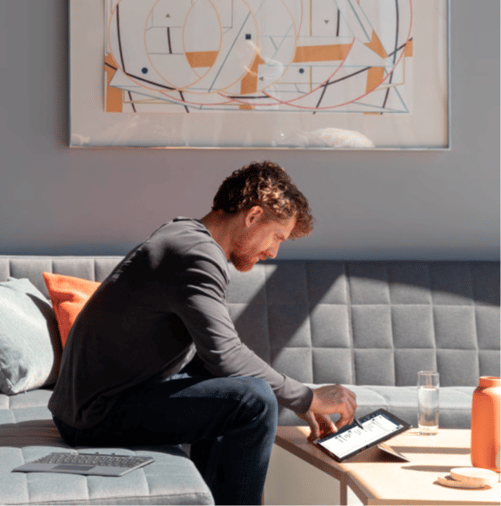
문서의 최신 버전을 확인하는 것은 업무를 원활히 하기 위한 필수적인 과정입니다. 모든 사람의 의견이 합의되면 작업이 저장되고, 이용 가능하게 되며 쉽게 추가 작업할 수 있습니다. SharePoint, OneNote, Planner 등에 대한 기본 기능이 제공되며 Teams의 강력하고 통합된 검색 기능을 사용하여 필요한 것을 즉시 찾을 수 있습니다. Teams의 모든 문서는 클라우드에 저장되기 때문에 어디에서든 액세스할 수 있습니다.
7. 피드백 기간 단축
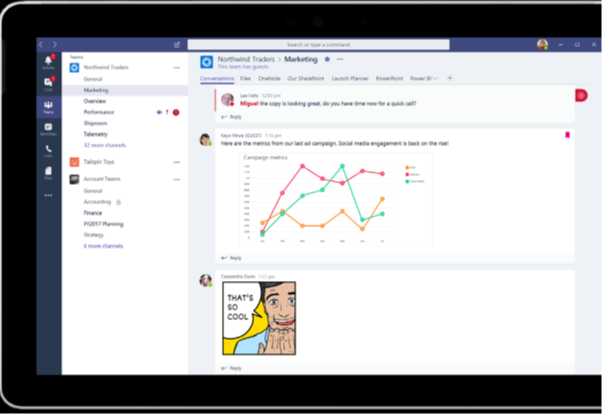
업무 완료 또는 추가 사항을 기다리고 있습니까? 때로는 목록의 완료 표시보다 미팅 한 번이 작업에 필요한 것들을 모두 얻을 수 있습니다. Teams을 사용하면 핵심 의사 결정자와 팀 또는 비공개 채팅 또는 온라인 회의를 신속하게 시작하고 실시간으로 편집할 수 있으며 업무를 더 빨리 "완료" 할 수 있습니다.
8. 능력 발휘하기

원격 작업은 직원들과의 거리가 너무 멀게 느껴질 수 있습니다. 화상 채팅을 통해 대면 소통의 즉시성을 일과에 더할 수 있습니다. 사용자 지정 배경을 선택하거나 흐리게 된 배경으로 비디오를 시작하여 주의 분산을 최소화할 수 있습니다. 스티커, GIF 및 이모티콘을 추가하거나 Praise 앱을 사용하여 동료에게 감사의 말을 전할 수 있습니다.
9. 보안 유지하기
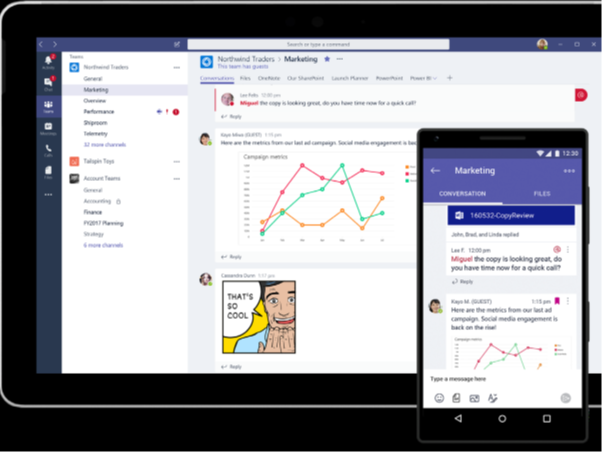
사무실의 보안 밖에서 일할 땐 데이터를 안전하게 유지하는 것이 더욱 중요합니다. Teams은 엔드 투 엔드 데이터 암호화, 다단계 인증, 전자증거제시(eDiscovery) 및 증거보존 통지와 같은 고급 기능을 포함하여 엔터프라이즈 보안 및 규정 준수 기능을 염두에 두고 설계되었습니다 .
10. 비용 절감하기
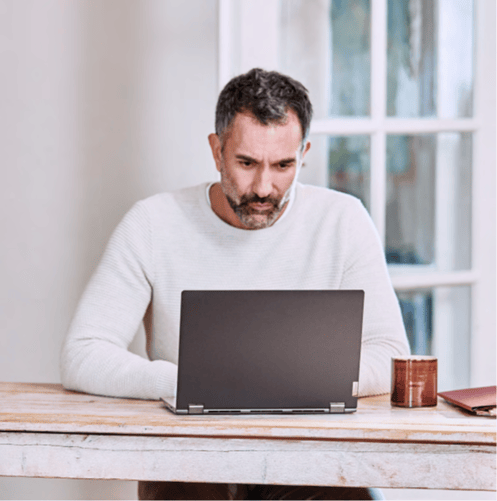
이미 생산성 도구에 포함된 기능에 대해 비용을 추가로 지불할 필요가 있을까요?
Microsoft 365 를 사용하는 경우 이미 Teams 을 보유하고 있을 수 있습니다. Teams는 Microsoft 365 Business Essentials, Business Premium, Enterprise E1, E3, 그리고 E5 플랜에 포함되어 있기 때문에 쉽게 사용해볼 수 있습니다.

연결, 협업 및 크리에이션이 같은 선상에서 안전한 하나의 공간에서 이루어집니다.
팀 채팅 앱을 사용하면 사무실에 있든 아니면 전 세계 어느 곳에 있든 상관없이 협업하는 사람들과 연결할 수 있습니다. 또한 문서 공동 작업, 앱 통합 및 회의 일정과 같은 기본 제공 기능을 사용할 수 있으므로 훨씬 더 유용합니다.
마이크로소프트 팀즈 제품 문의 사항 및 견적 요청은 문의 및 구매 신청하기에서 가능합니다.
감사합니다.

